大神教你win10怎么取消登录密码
- 2017-10-19 12:30:09 分类:win10
登录密码本来是为保护隐私的,一般在公司或者其他的地方才用的到,但是在家里就显得有点儿多余,每次开机都需要输入密码,浪费时间,那么怎么去取消win0的登录密码呢?下面,小编就跟大家演示取消win10开机密码的操作。
在使用电脑时,很多人会设置一个开机密码,但是久而久之会觉得过于繁杂,影响了开机的速度,为了节省时间,更好的去使用win10的操作,就把登录密码取消掉,但是一些用户会设置,却不会取消,为此,小编就跟大家展示一篇关于取消win10登录密码的操作教程。
win10怎么取消登录密码图文解说
点击“电脑的控制面板”
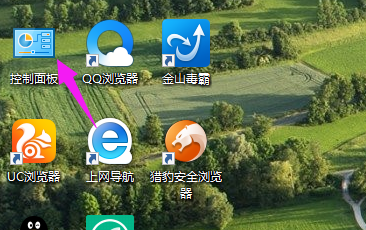
win10示例1
点击“用户账户”进入
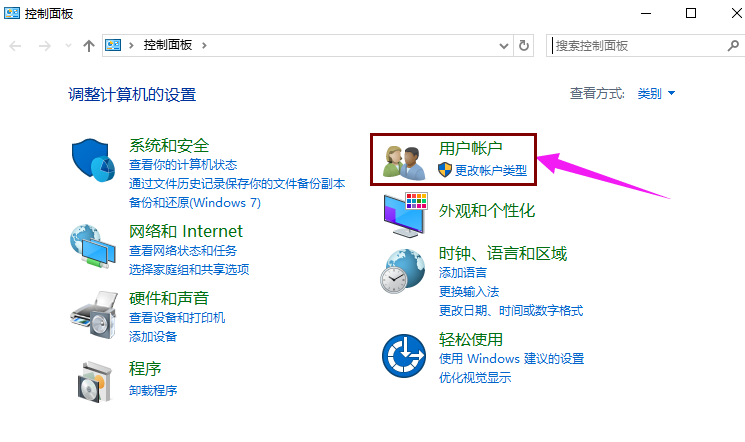
win10示例2
点击“更改账户类型”
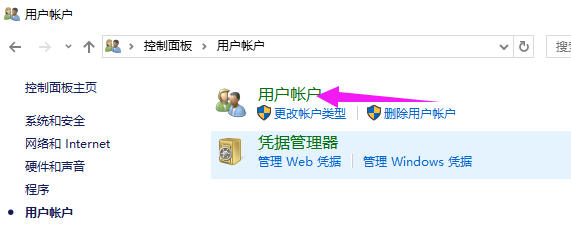
win10示例3
点击“在电脑中更改我的账户信息”
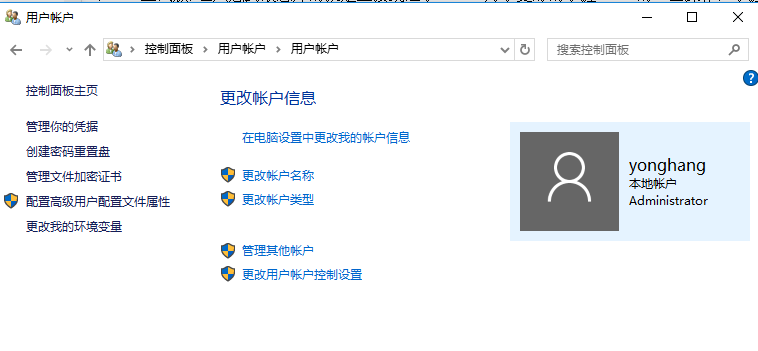
win10示例4
点击“登录选项”,更改“账户密码”。
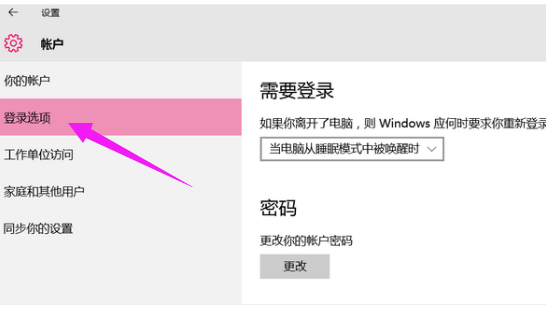
win10示例5
输入当前使用的密码。
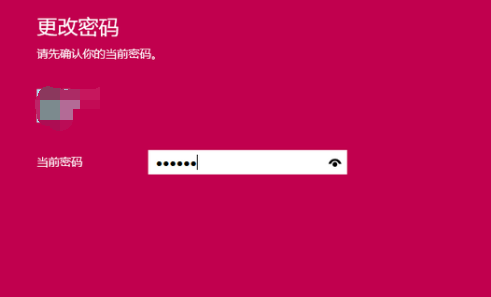
win10示例6
在输入新密码时不做输入,直接“下一步”
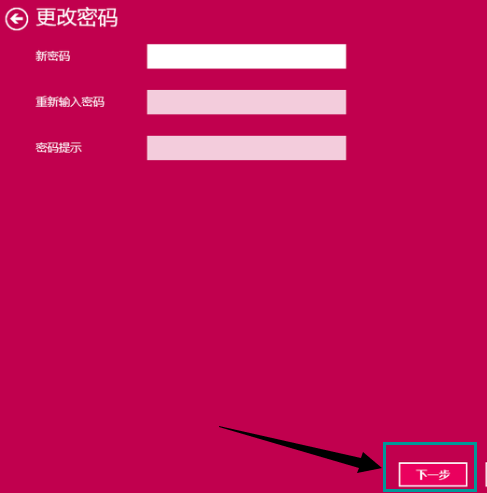
win10示例7
以上就是取消win10登录密码的操作步骤了。
上一篇:windows10免费升级推荐
下一篇:win10快捷键推荐